Ten post zademonstruje następujące metody:
- Metoda 1: Dowiedz się, która wersja klienta Oracle jest zainstalowana za pomocą wiersza polecenia
- Metoda 2: Dowiedz się, która wersja klienta Oracle jest zainstalowana przy użyciu programu PowerShell
- Metoda 3: Dowiedz się, która wersja klienta Oracle jest zainstalowana za pomocą programisty SQL
Metoda 1: Dowiedz się, która wersja klienta Oracle jest zainstalowana za pomocą wiersza polecenia
Aby sprawdzić zainstalowaną wersję klienta Oracle, otwórz wiersz polecenia i wpisz polecenie podane poniżej:
sqlplus -W
Na wyjściu wyświetla się „ 21.0.0.0.0 ”, która jest zainstalowaną wersją klienta Oracle, podczas gdy „ 21.3.0.0.0 ” to numer wersji bazy danych Oracle:
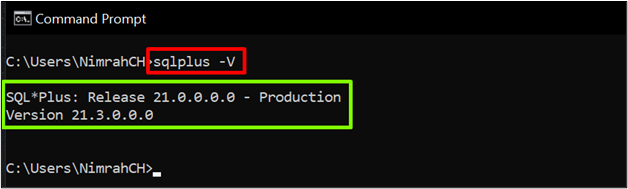
Metoda 2: Dowiedz się, która wersja klienta Oracle jest zainstalowana przy użyciu programu PowerShell
Użyj tej metody, aby znaleźć wszystkie zainstalowane wersje Oracle Client w systemie. Otwórz PowerShell i wpisz podane polecenie:
gci C:\,D:\ -rekursja -filtr „oraclient*.dll” -Akcja błędu Po cichu Kontynuuj | % { $_ .Informacje o wersji } | stopa -Nieruchomość Wersja pliku, nazwa pliku -Rozmiar auta
Notatka : „*” w poleceniu oznacza „ WSZYSTKO ”. Wyświetli wszystkie zainstalowane wersje klienta Oracle. Upewnij się, że uwzględniłeś wszystkie „ Napędy ” zgodnie z twoim systemem w poleceniu takim jak „ C:\ ' I ' D:\ ”.
Dane wyjściowe wyświetlają zainstalowaną w systemie wersję klienta Oracle:

Metoda 3: Dowiedz się, która wersja klienta Oracle jest zainstalowana za pomocą programisty SQL
W programie SQL Developer klient Oracle jest wymagany do połączenia z bazą danych Oracle. Tak więc użytkownik może znaleźć wersję Oracle Client\versions, która jest używana tylko przez programistę SQL.
Aby otworzyć programistę SQL, kliknij przycisk Start i wyszukaj „ sqldeveloper.exe ” i kliknij przycisk „ otwarty ' przycisk:

Po otwarciu SQL Developera przyjrzyjmy się dwóm sposobom znalezienia zainstalowanych wersji Oracle Client.
Korzystanie z GUI programisty SQL w celu znalezienia zainstalowanej wersji
Po otwarciu SQL Developer przejdź do „ Raporty okno. Maksymalizuj „ Raporty ze słownika danych ” naciskając przycisk „ + ' Ikona:
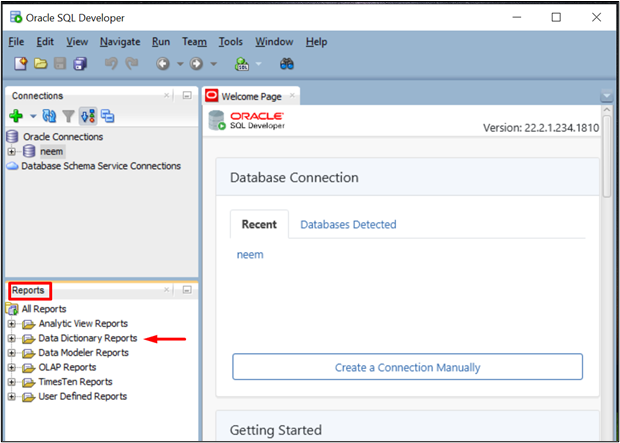
Następnym krokiem jest maksymalizacja „ O Twojej bazie danych ” klikając na „ + ' Ikona:

Kliknij dwukrotnie ikonę „ Baner wersji ”, aby go otworzyć:
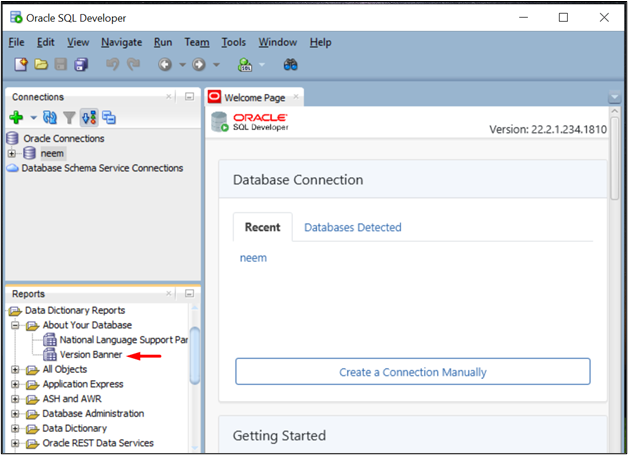
Otworzy się monit. Wybierz dowolne już utworzone połączenie i kliknij przycisk „ OK ' przycisk:
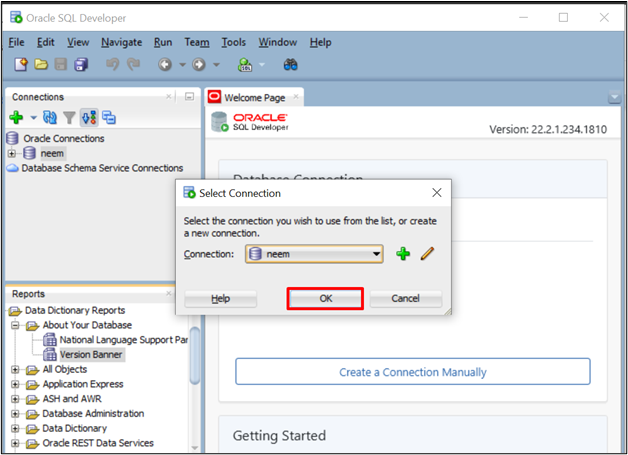
Podaj hasło połączenia i kliknij przycisk „ OK ' przycisk:
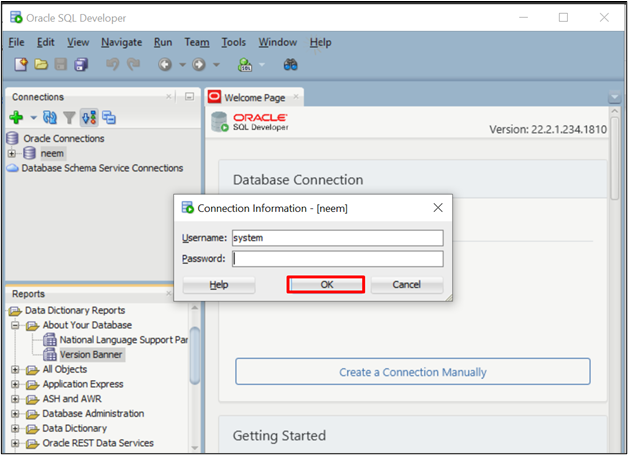
W nowym oknie zostanie wyświetlona zainstalowana wersja Oracle Client:
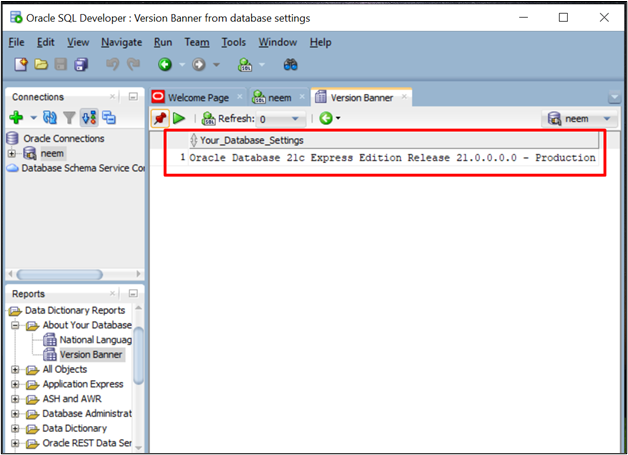
Sprawdźmy inny sposób znalezienia zainstalowanej wersji Oracle Client używanej przez programistę SQL poprzez zapytanie.
Korzystanie z zapytania w programie SQL Developer w celu znalezienia zainstalowanej wersji
Na ekranie powitalnym programisty SQL kliknij dwukrotnie istniejące połączenie, aby je otworzyć. Otworzy się monit, wprowadź hasło połączenia i kliknij „ OK ' przycisk.

W rezultacie otworzy się nowa karta:

Wpisz to zapytanie, aby wyświetlić wszystkie zainstalowane wersje klienta Oracle:
WYBIERAĆODRĘBNY
s. wersja_klienta
Z
W $session_connect_info S
GDZIE
s.sid = SYS_CONTEXT ( „UŻYTKOWNIKA” , „SID” ) ;
Po wpisaniu zapytania kliknij przycisk „ Wykonać ' przycisk:
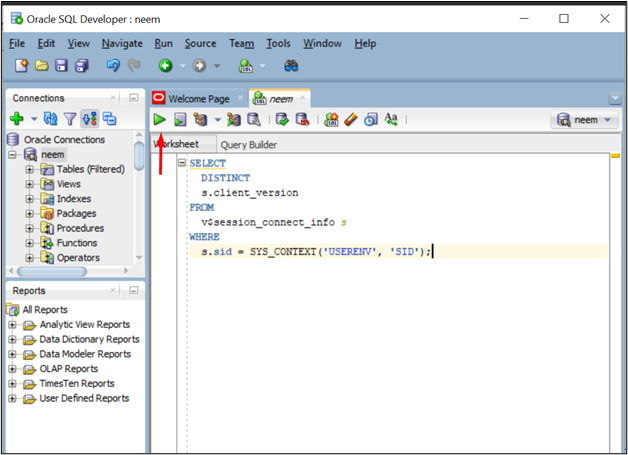
„ Wynik zapytania ” wyświetli wersję klienta Oracle dla SQL Developer:
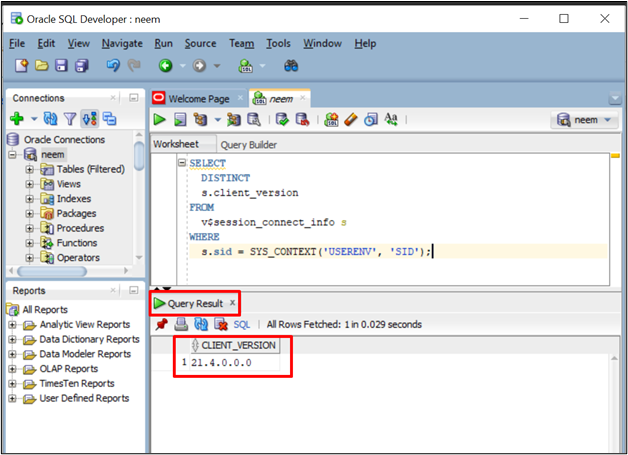
Pomyślnie znalazłeś zainstalowane wersje klienta Oracle w systemie za pomocą różnych metod.
Wniosek
Aby dowiedzieć się, która wersja jest zainstalowana w twoim systemie, otwórz „ Wiersz polecenia ” i wpisz „ sqlplus -V ”. Użytkownik może również skorzystać z „ PowerShell ”, aby wyświetlić listę wszystkich zainstalowanych wersji Oracle Client i „ Programista SQL ”, aby wyświetlić listę wersji Oracle Client używanych tylko przez programistów SQL. W tym poście przedstawiono różne metody sprawdzania, która wersja klienta Oracle jest zainstalowana w systemie.